Düzeltme Belirtilen Dönüştürme Yollarının Geçerli Olduğunu Doğrulayın Hata
Çeşitli / / July 22, 2022

Bazen, üçüncü taraf bir program yüklemeye çalışırken veya belki de yalnızca sisteminizde Windows'u güncellemeye çalışırken, Belirtilen Dönüştürme Yollarının Geçerli Olduğunu Doğrulayın şeklinde bir hata alabilirsiniz. Bu Windows 10 hatası dönüştürme sorunu yaygındır ve sisteminiz için ciddi sorunlara neden olabilir. Bu hata, bilgisayarınıza yazılım yüklemesini durdurur ve yazılımın güncellenmesini engeller. Ayrıca bilgisayarınızı yavaşlatır ve en kötü senaryoda, bu hata BSOD'ye veya toplam sistem arızasına bile neden olabilir. Bu nedenle, belirtilen dönüştürme yollarının geçerli hata olduğunu düzeltmek önemlidir.
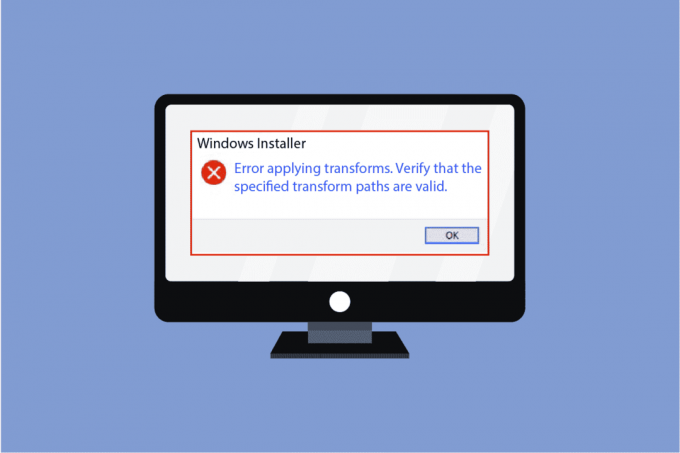
İçindekiler
- Belirtilen Dönüştürme Yollarının Geçerli Olduğunu Doğrulama Hatası Nasıl Düzeltilir
- Yöntem 1: Windows Installer'ı Kaydedin
- Yöntem 2: Sorunlu Programı Yeniden Yükleyin
- Yöntem 3: Sistem Dosyalarını Onar
- Yöntem 4: Kayıt Defteri Yolunu Dönüştürmeyi Onar
Belirtilen Dönüştürme Yollarının Geçerli Olduğunu Doğrulama Hatası Nasıl Düzeltilir
Belirtilen dönüştürme yollarının geçerli hatalar olmasının birden çok nedeni olabilir ve
Windows 10 hata, sorunu dönüştürür. Bunlardan birkaçı aşağıda belirtilmiştir.- Bu sorunun nedenlerinden biri bozuk bir Windows yükleyici olabilir.
- Bu sorunun bir başka önemli nedeni, bir Windows uygulaması için yanlış dönüştürme kayıt defteri yolu olabilir.
- Bu, Windows Yükleme ve Güncelleme hizmetlerindeki sorunlar nedeniyle de ortaya çıkabilir.
- Yazılımdaki hatalı bir güncelleme nedeniyle de bu sorunu yaşayabilirsiniz.
- Ve son olarak, bu hataya kötü amaçlı yazılım veya virüs neden olabilir.
Aşağıdaki kılavuz, Sisteminizde Belirtilen Dönüştürme Yollarının Geçerli hatalar olduğunu doğrulamak için yöntemler sağlayacaktır.
Yöntem 1: Windows Installer'ı Kaydedin
Belirtilen dönüştürme yolları, yazılım yüklemeye çalışırken oluşan geçerli sorunlarsa, bu yöntemi deneyebilirsiniz. Bu yöntemde, Windows yükleyiciyi sisteminize kaydettirerek bu sorunu gidermeye çalışacağız. Bu yöntemi kullanmak için aşağıdaki adımları takip edebilirsiniz.
1. basın Windows + R tuşları açmak için birlikte Koşmak iletişim kutusu.
2. Tip msiexec / kaydı sil ve vur Giriş anahtarı.
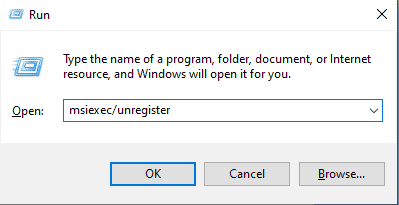
3. Aç Koşmak düğmesine basarak yeniden iletişim kutusu Windows + Ranahtarlar bir arada.
4. Bu sefer, iletişim kutusuna şunu yazın msiexec / kayıt sunucusu.
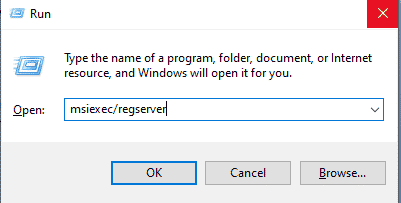
5. Yeni bir pencere veya bir onay mesajı gibi ekranlarınızda herhangi bir değişiklik olduğunu görmezsiniz; ancak, arka planda değişiklikler meydana gelecektir.
6. Hataya neden olan yazılımı yeniden yüklemeyi deneyin.
Yöntem 2: Sorunlu Programı Yeniden Yükleyin
Belirtilen dönüştürme yollarının geçerli olduğunu doğrulayın, sorunun önceden yüklenmiş yazılımdan kaynaklandığını doğrulayın, programı bilgisayarınıza yeniden yüklemeyi deneyin. Önceden yüklenmiş bir yazılım, program dosyalarındaki hatalı bir güncelleme veya kötü amaçlı yazılım nedeniyle bu hataya neden olabilir. Bir programı bilgisayarınızdan kaldırmak için bu basit adımları takip edebilirsiniz.
1. basın Windows tuşu, tip Kontrol Panelive üzerine tıklayın Açık.
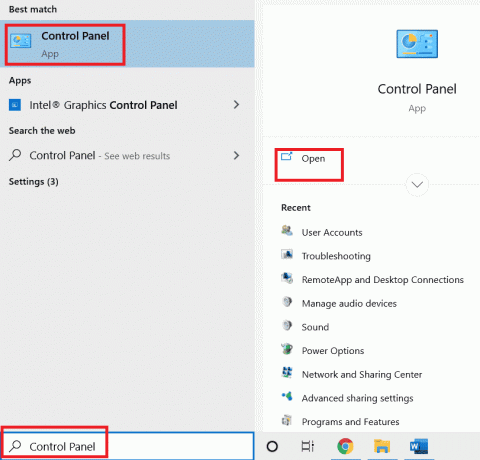
2. Ayarlamak Görüntüle > Kategori, sonra bulun programlar, ve altında, üzerine tıklayın programı kaldır seçenek.
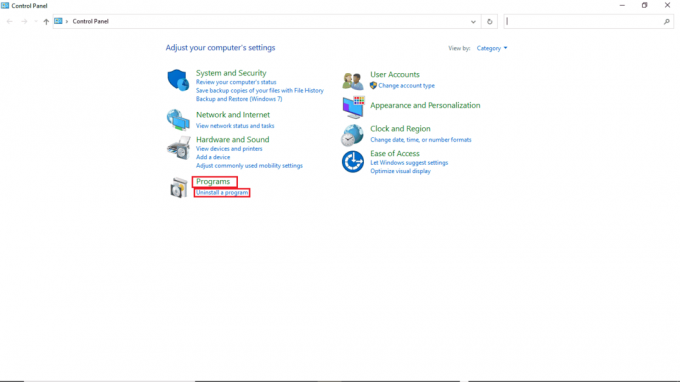
3. Yüklü tüm programlar listesinden sorunlu programa sağ tıklayın ve ardından kaldır.
Not: Referans için Dropbox'ı burada aldık

4. Programın kaldırılması tamamlandıktan sonra tekrar indirip kurmayı deneyebilirsiniz.
Ayrıca Okuyun:Windows 10'da Sapı Düzeltme Geçersiz Hata
Yöntem 3: Sistem Dosyalarını Onar
Önceki yöntemler işe yaramazsa ve bir program yüklemeye çalışırken hala Windows 10 hata dönüştürme sorunu alıyorsanız, her zaman bir SFC taraması ile düzeltmeyi deneyebilirsiniz. Sistem Dosyası Denetleyicisi veya SFC taraması, Microsoft tarafından sağlanan bir yardımcı programdır; bir kullanıcı, olası bozuk sistem dosyaları için sistemini her zaman tarayabilir ve bir SFC taraması kullanarak bunları düzeltebilir. Ayrıca, bir SFC taraması kullanarak belirtilen dönüştürme yollarının geçerli olduğunu doğrulamayı da deneyebilirsiniz; nasıl yapılacağına dair kılavuzumuzu takip etmeniz yeterli Windows 10'da sistem dosyalarını onarın.

Yöntem 4: Kayıt Defteri Yolunu Dönüştürmeyi Onar
Yukarıda belirtilenlerin hiçbiri işe yaramazsa ve aynısını almaya devam ederseniz, belirtilen dönüştürme yolları geçerli bir hatadır, dosyanızın dönüştürme kayıt defteri yolunu düzeltmeyi düşünmelisiniz. yazılım. Bu yöntemi gerçekleştirmek için aşağıda belirtilen adımları izleyin.
1. Aç Koşmak düğmesine basarak iletişim kutusu Windows + R tuşları bir arada.
2. Yaz regedit ve basın Giriş anahtarı açmak için Kayıt düzenleyici pencere.
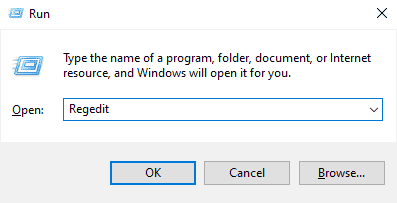
3. Kayıt Defteri Düzenleyicisi'nde bulun HKEY_CLASSES_ROOT.

4. Şimdi, bulun yükleyici.

5. Son olarak, bulun Ürün:% s.

6. altına sağ tıklayın Ürün:% s ve ardından üzerine tıklayın Bulmak.
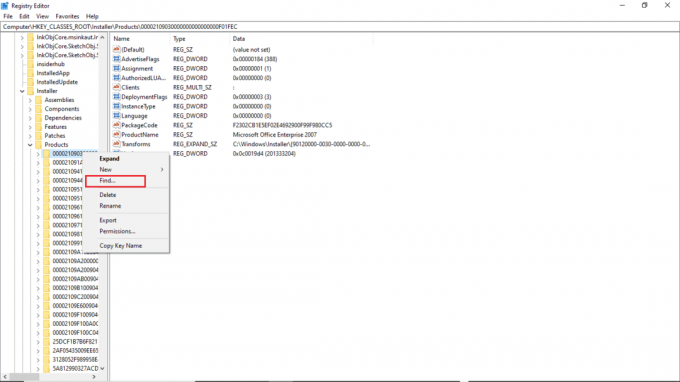
7. için kutuları işaretleyin Anahtarlar, değerler ve veriler.
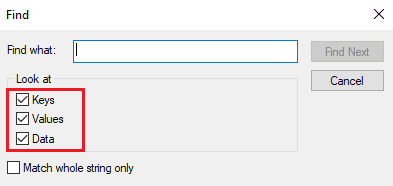
8. Sorunlu programın adını yazın ve bul'a tıklayın.
9. Şimdi, sağdan, silmek program kayıt defteri.
10. Programı güncellerken bu hatayı alıyorsanız, üzerine çift tıklayın. dönüştürmek.

11. Silmek üzerindeki değer Değer verisi çubuk.
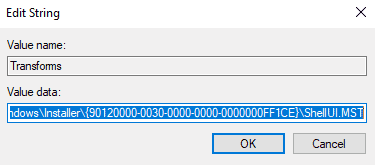
12. Nihayet, bilgisayarı yeniden başlat.
Ayrıca Okuyun:Düzeltme: Önyükleme Yapılandırma Veri Dosyası Geçerli Bilgi İçermiyor
Sık Sorulan Sorular (SSS)
S1. Yazılımım neden güncellenmiyor?
Ans. Windows sistem dosyalarınız veya program dosyalarındaki kötü amaçlı yazılımlarla ilgili sorunlar da dahil olmak üzere, yazılımınızın güncellenmemesinin çeşitli nedenleri olabilir.
S2. Yanlış bir güncelleme nedeniyle bilgisayarım bozulabilir mi?
Ans. Evet, en kötü durumda, Windows sistem dosyalarında sorun varsa PC'niz tamamen arızalanabilir.
S3. Windows 10 bilgisayarımı neden güncelleyemiyorum?
Ans. Ara sıra, Windows, bozuk sistem dosyaları, yanlış dönüştürme kayıt yolu ve benzeri sorunlar gibi çeşitli nedenlerle güncellenemez.
Önerilen:
- Windows 10 Güncelleme Hatasını Düzeltin 0xc1900204
- Windows 10'da Kilitli Nvidia Kullanıcı Hesabını Düzeltin
- Windows 10'da Sistem Hatası 5 Erişimi Reddedildi
- Grubu Düzeltin veya Kaynağın İstenen İşlemi Gerçekleştirmek için Doğru Durumda Değil
Bu kılavuzun yardımcı olduğunu ve sorunu çözebildiğinizi umarız belirtilen dönüştürme yollarının geçerli olduğunu doğrulayın konular. Yorum yapın ve sizin için hangi yöntemin işe yaradığını bize bildirin. Ayrıca, sorularınız, sorularınız veya önerileriniz varsa, bunları bizimle paylaşmaktan çekinmeyin.



